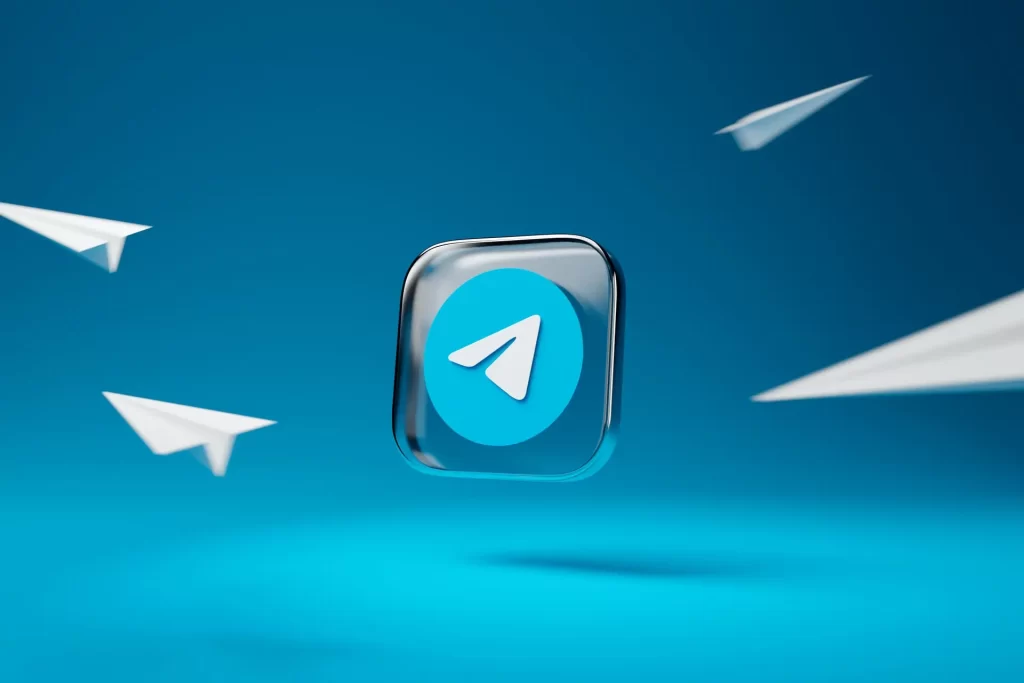Telegram怎么更改下载位置?
在Telegram中,进入“设置” > “数据和存储” > “下载路径”,选择您希望更改的新下载位置,然后保存更改。确保您的设备已授予Telegram访问存储的权限,以确保更改生效。
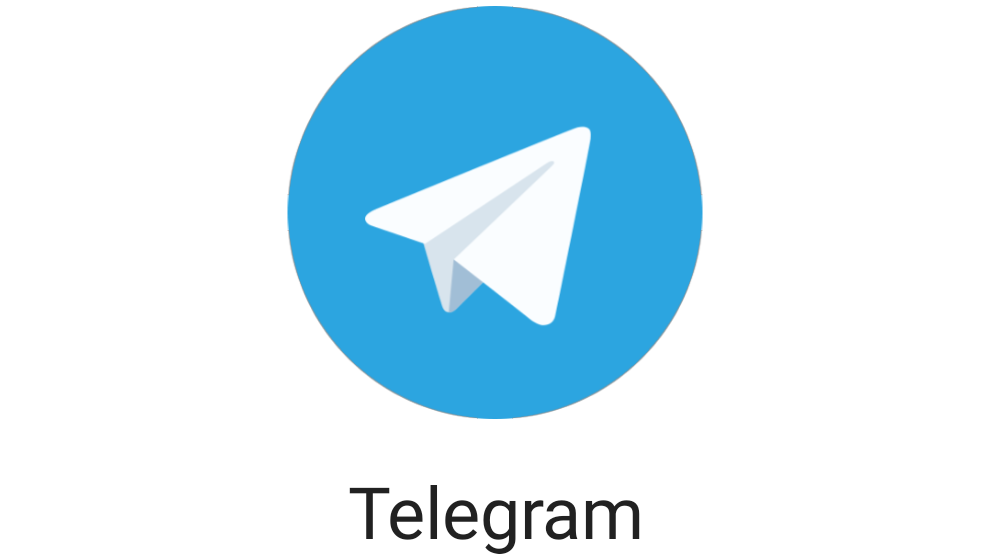
更改下载位置的步骤
打开Telegram设置
- 在您的设备上打开Telegram下载好的应用。
- 点击屏幕左上角的三条横线图标,以展开菜单选项。
- 从展开的菜单中选择“设置”,这将带您进入Telegram的设置页面。
进入数据和存储设置
- 在“设置”页面中找到“数据和存储”选项并点击。
- 您将看到多个与数据使用和存储相关的设置,包括自动下载设置和存储路径。
选择下载路径更改选项
- 在“数据和存储”设置中,向下滑动找到“下载路径”或“存储路径”。
- 点击此项,系统将展示当前的下载路径。
保存新的下载位置
- 选择或输入您希望更改成的新下载位置。这可能是您手机上的不同文件夹或外部存储卡。
- 更改后,点击“保存”或类似按钮确认您的更改。
- 新的下载路径设置完成后,所有新下载的文件将会保存到您指定的位置。
优化Telegram存储空间
设置自动下载规则
在Telegram中,您可以自定义哪些类型的媒体文件在特定网络条件下自动下载。这可以通过进入“设置” > “数据和存储”来完成。在这里,您将看到不同网络条件(如移动数据、Wi-Fi、漫游)下的自动下载设置。对于每种网络类型,您可以选择是否自动下载照片、视频、文件等。建议在移动数据条件下关闭所有自动下载,以避免不必要的数据使用和存储空间占用。而在Wi-Fi网络下,您可以选择下载更多类型的文件。通过这些设置,您可以控制Telegram使用的存储空间,避免无意义的文件堆积。
定期检查并清理媒体文件
定期审核和清理Telegram中的媒体文件可以帮助释放宝贵的存储空间。每隔一段时间,打开Telegram,进入“设置” > “数据和存储” > “存储使用情况”。在这里,您可以查看各类型文件(如照片、视频、音频、文件)占用的空间大小。您可以选择“清理缓存”,然后手动选择不再需要的文件类型和聊天,进行删除。此外,检查“聊天文件”部分,删除或导出旧的、不重要的聊天记录。定期进行这样的清理可以保持您的Telegram应用轻盈,确保设备的存储空间不会被无用数据占满。
利用云存储节省设备空间
Telegram提供了强大的云存储功能,允许用户在云端保存无限量的消息和文件,而不占用手机的物理存储空间。您可以利用这一功能,将重要文件(如文档、照片、视频等)发送给自己(即“Saved Messages”),然后从设备中删除这些文件的本地副本。通过这种方式,您可以随时随地访问这些文件,同时保持设备的存储空间充足。此外,考虑使用其他云存储服务,如Google Drive或Dropbox,来存储不经常使用的大文件,并在需要时从云端访问。这样不仅可以节省设备空间,还可以作为数据备份的一个额外手段。
解决更改下载位置时遇到的问题
处理无法更改下载位置的错误
- 检查存储权限:确保Telegram有权访问您的存储设备。前往手机的“设置” > “应用管理” > “Telegram” > “权限”并确保开启了存储权限。
- 检查存储空间:如果新的下载路径所在的存储空间不足,Telegram可能无法更改下载位置。在更改下载位置之前,检查确保新位置有足够的空间。
- 更新Telegram:确保您使用的是Telegram的最新版本。老旧的版本可能包含导致您无法更改下载位置的错误。
- 重启设备:有时,简单的重启设备可以解决暂时的软件问题,包括更改下载位置时遇到的问题。
恢复默认下载路径
- 重置下载设置:如果更改下载位置后遇到问题,您可以在Telegram的“设置” > “数据和存储” > “下载路径”中将其重置回默认路径。
- 清除缓存:在手机的“设置” > “应用管理”中找到Telegram,选择“存储”并清除缓存。注意,这不会删除您的聊天数据,但可能会重置某些设置,包括下载路径。
- 重新安装Telegram:如果上述步骤不起作用,尝试卸载然后重新安装Telegram应用。请先确保所有重要数据已备份。
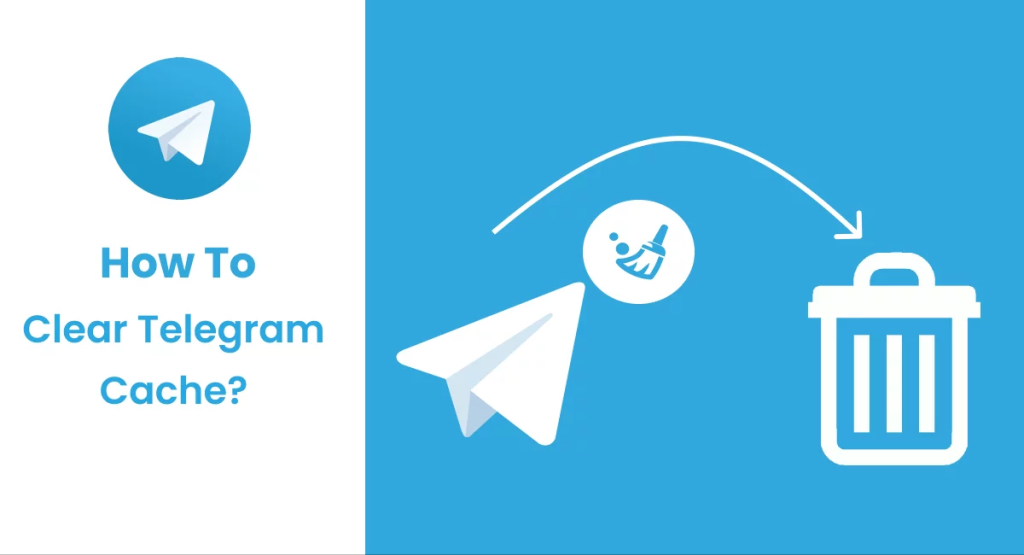
确认更改后的下载路径有效性
- 检查设置确认:在更改下载路径后,回到Telegram的设置确认新的路径已被保存。
- 下载测试文件:尝试下载一小个文件检查是否成功保存到了新的位置。
- 检查文件管理器:使用文件管理器应用直接访问新的下载位置,确保文件已被正确存储在那里。
- 检查可用性:确保新的下载路径在所有使用场景下都可访问,特别是如果您将下载路径更改到了外部存储上。
Telegram更改下载位置的操作步骤是什么?
为什么Telegram不允许我更改下载位置?
更改Telegram下载位置后,之前的文件会怎样?
Telegram可以保存下载文件到外部存储卡吗?
更改下载位置后如何确保文件正常下载?
其他Blog
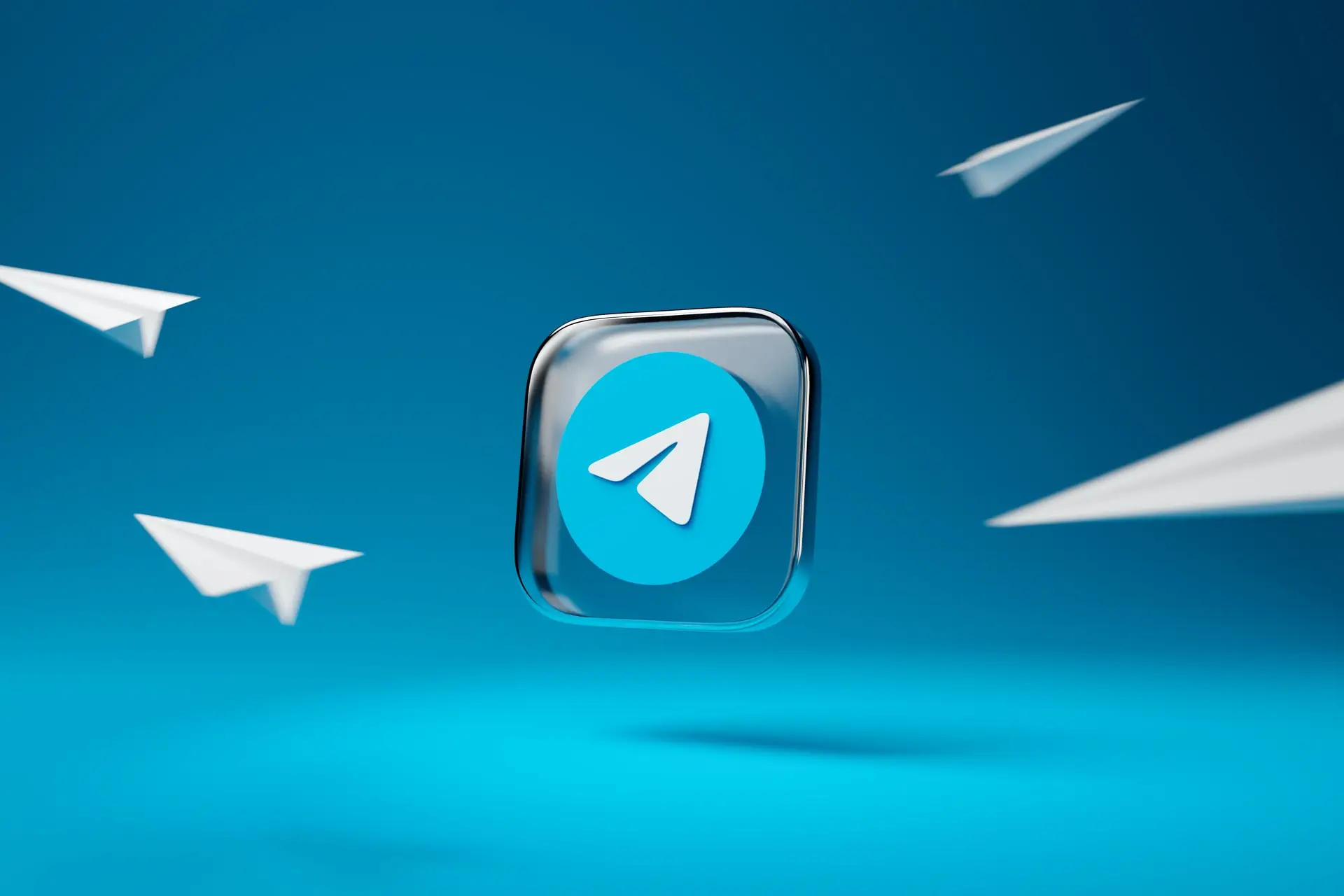
Telegram会被盗号吗?

国内Telegram电报被屏蔽不能使用

Telegram中文下载及隐私保护指南